Werkzeugzeile in der Direkten Offline-Bearbeitung
Die Werkzeugzeile in der Direkten Offline-Bearbeitung ermöglicht es Ihnen, Audiobearbeitungen hinzuzufügen, das Audiomaterial mit den aktuellen Bearbeitungen wiederzugeben und globale Einstellungen für die Offline-Bearbeitung vorzunehmen.
In der Werkzeugzeile stehen die folgenden Optionen und Einstellungen zur Verfügung:
Prozesse hinzufügen
- PlugIn hinzufügen
-

Ermöglicht es Ihnen, einen PlugIn-Effekt zum ausgewählten Event oder Clip hinzuzufügen.
- Preset auswählen
-

Hiermit können Sie ein PlugIn-Preset auswählen.
- Prozess hinzufügen
-

Ermöglicht es Ihnen, einen integrierten Audioprozess zum ausgewählten Event oder Clip hinzuzufügen.
Optionen anwenden
- Auto-Anwenden
-
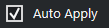
Wenn diese Option aktiviert ist und Sie einen PlugIn-Effekt oder einen Audioprozess hinzufügen oder ändern, wird dieser direkt auf das Audiomaterial angewandt und zur Prozessliste in der linken Zone des Fensters Direkte Offline-Bearbeitung hinzugefügt.
Wenn diese Option deaktiviert ist, können Sie Ihre Änderungen im Prozessbereich vornehmen, ohne dass sie sofort auf das Audiomaterial angewandt werden. Klicken Sie auf Übernehmen, um den PlugIn-Effekt oder Audioprozess zur Prozessliste hinzuzufügen oder um Parameteränderungen an einem Prozess vorzunehmen, den Sie bereits hinzugefügt haben. Um einen PlugIn-Effekt, eine Audiobearbeitung oder eine Parameteränderung zu verwerfen, klicken Sie auf Verwerfen.
Hinweis-
Die Funktion Auto-Anwenden für sofortiges Rendern eignet sich für die meisten Arbeitsabläufe. Wenn Sie jedoch mit langen Events arbeiten, sollten Sie sie eventuell deaktivieren.
-
Durch Aktivieren von Auto-Anwenden wird Prozess anheften automatisch deaktiviert.
-
- Prozess anheften
-
Wenn diese Option aktiviert ist und Sie einen PlugIn-Effekt oder Audioprozess hinzufügen, können Sie ihn mit denselben Einstellungen nacheinander auf mehrere Audio-Events anwenden.
Um den PlugIn-Effekt oder den Audioprozess in ein Event zu rechnen, wählen Sie das Event aus und klicken Sie auf Anwenden. Um den PlugIn-Effekt oder den Audioprozess zu verwerfen, klicken Sie auf Verwerfen.
Hinweis-
Die Funktion Prozess anheften ist nützlich, wenn Sie mit PlugIns arbeiten, die eine Lernfunktion haben, oder wenn Sie denselben Effektanteil mehrmals auf ein Event anwenden möchten.
-
Durch Aktivieren von Prozess anheften wird Auto-Anwenden automatisch deaktiviert.
-
Linke Trennlinie
- Linke Trennlinie
-
Werkzeuge, die links von der Trennlinie platziert werden, werden immer angezeigt.
Wiedergabe
- Wiedergabe
-

Ermöglicht es Ihnen, das ausgewählte Audiomaterial mit allen Bearbeitungen ab dem obersten Eintrag in der Prozessliste bis zum ausgewählten Prozess in der Liste wiederzugeben. Alle Prozesse darunter werden bei der Wiedergabe ignoriert.
- Auswahl als Loop wiedergeben
-

Gibt die Auswahl als Loop wieder, bis Sie den Wiedergabe-Schalter deaktivieren.
- Lautstärke
-

Hiermit können Sie die Lautstärke einstellen.
Bearbeitungsbereich erweitern
- Bearbeitungsbereich erweitern (in ms)
-
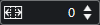
Hiermit können Sie den Bearbeitungsbereich über die linken und rechten Grenzen des Events hinaus erweitern. So können Sie das Event später vergrößern, wobei alle Bearbeitungen angewandt werden.
Ausklingzeit
- Ausklingzeit in ms
-
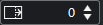
Hiermit können Sie eine Ausklingzeit am Ende der gerenderten Dateien hinzufügen. So können Hall- und Delay-Effekte voll ausklingen.
Rechte Trennlinie
- Rechte Trennlinie
-
Werkzeuge, die rechts von der Trennlinie platziert werden, werden immer angezeigt.
Fenster-Zonen
- Linke Zone ein-/ausblenden
-

Blendet die linke Zone des Fensters Direkte Offline-Bearbeitung mit der Prozessliste aus.
HinweisDiese Einstellung wird global gespeichert.